1、打开snapseed,导入需要修正的图片
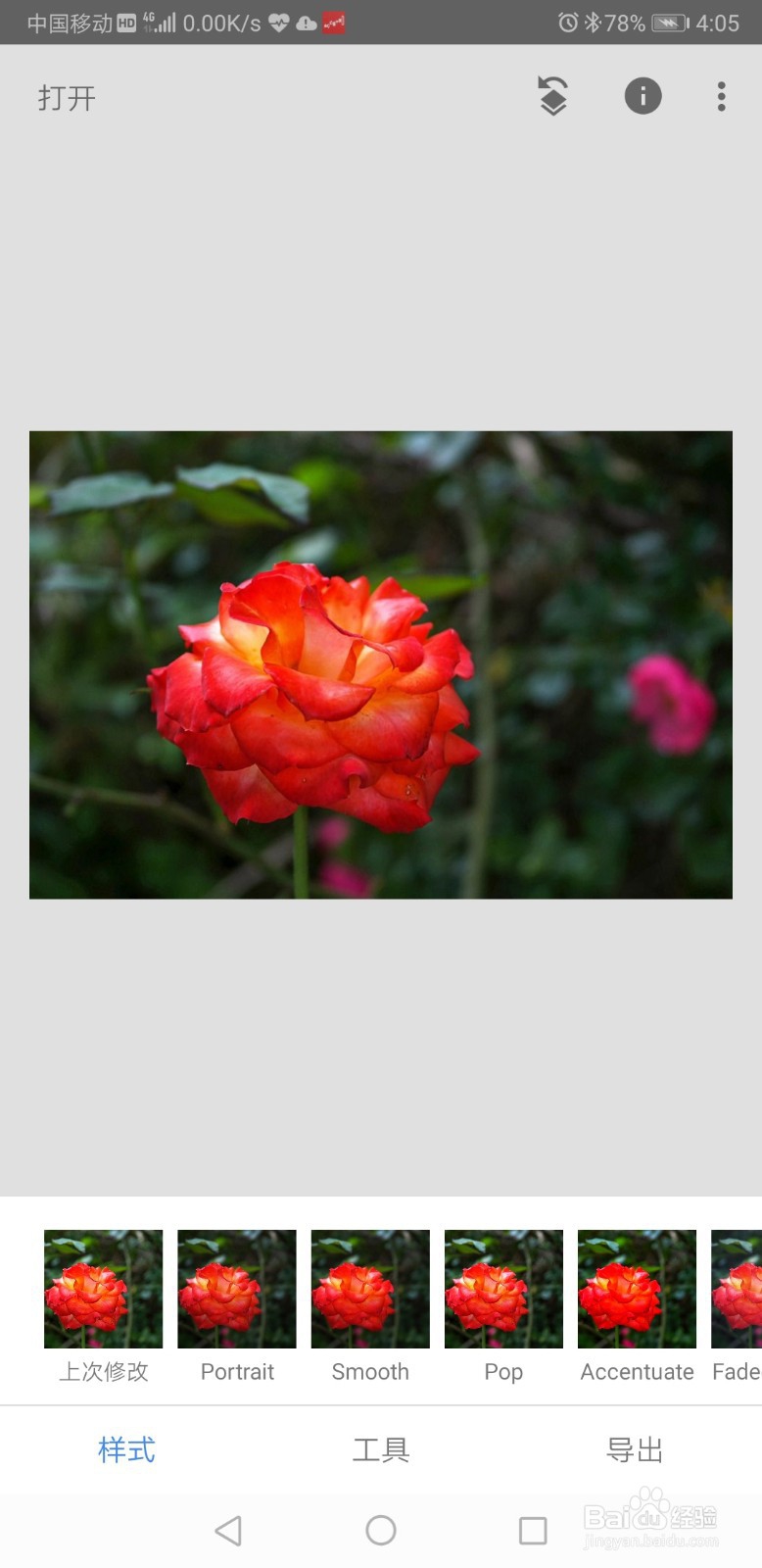
2、打开【工具】--【曲线】,
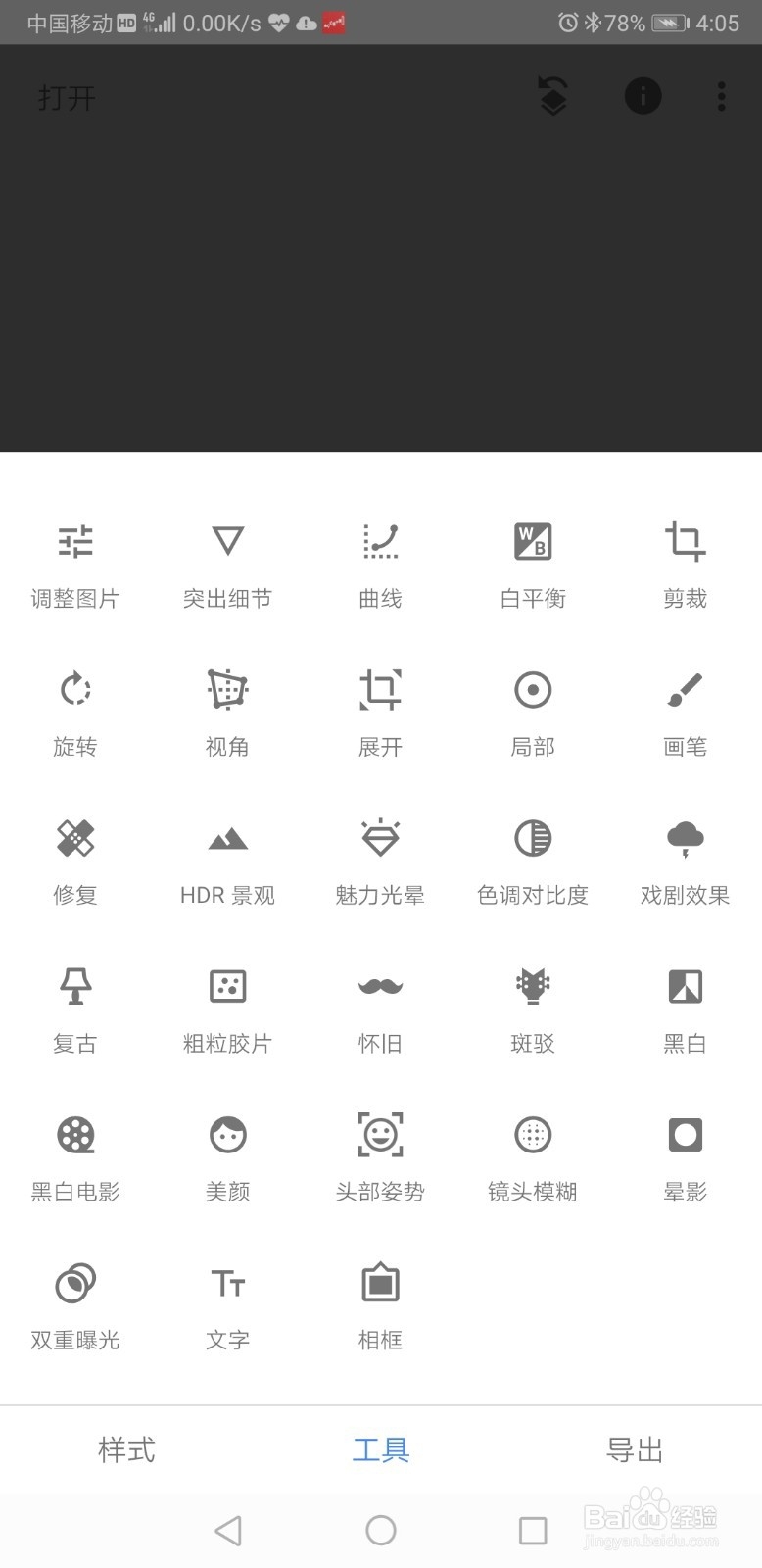
3、进入曲线后,把曲线的两个端点分别拉到最底部(如图)此时图片就变成纯黑色了,打钩确认
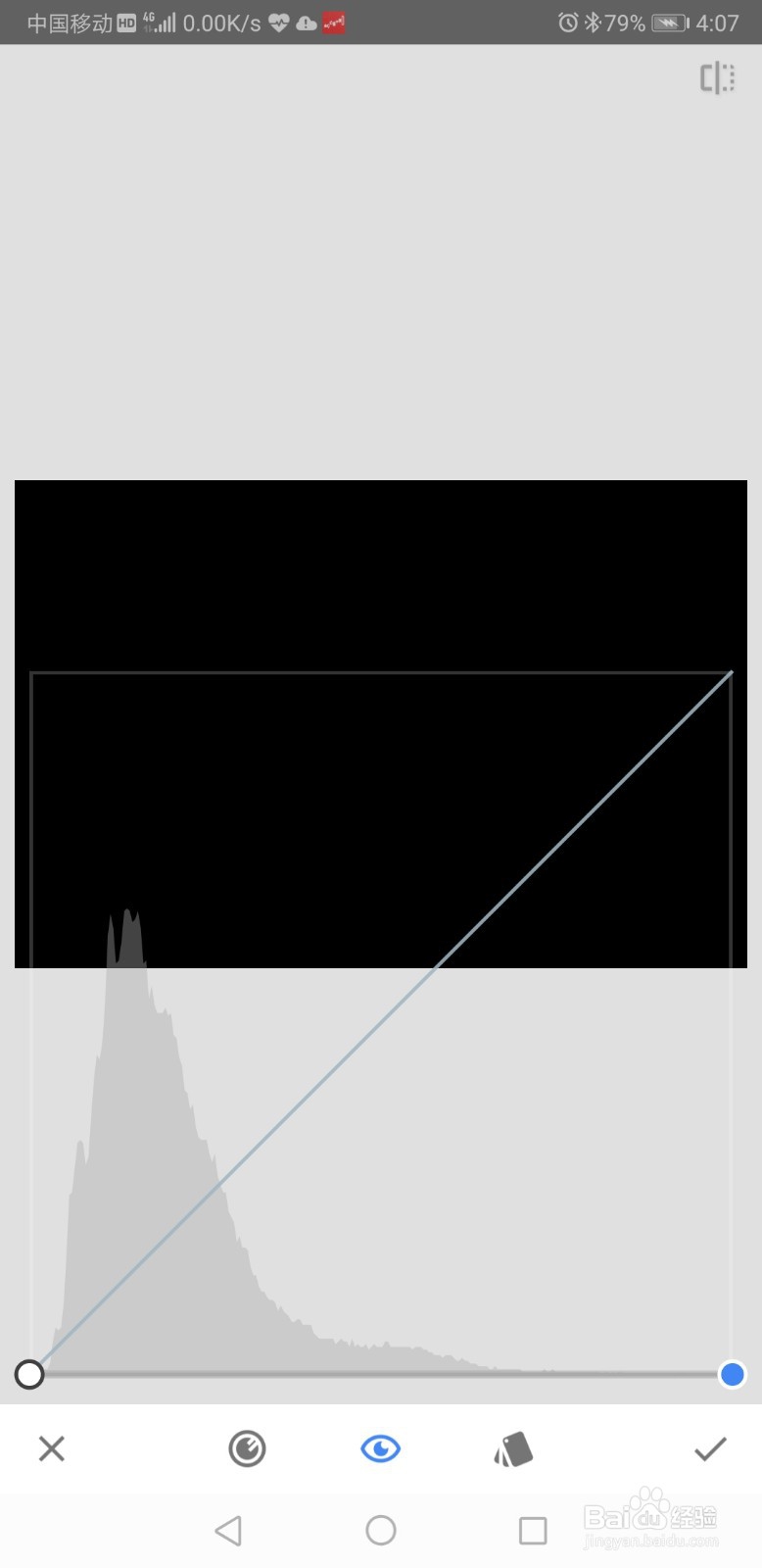
4、回到snapseed主页,点击右上角的第三个按钮,再点击查看修改内容,
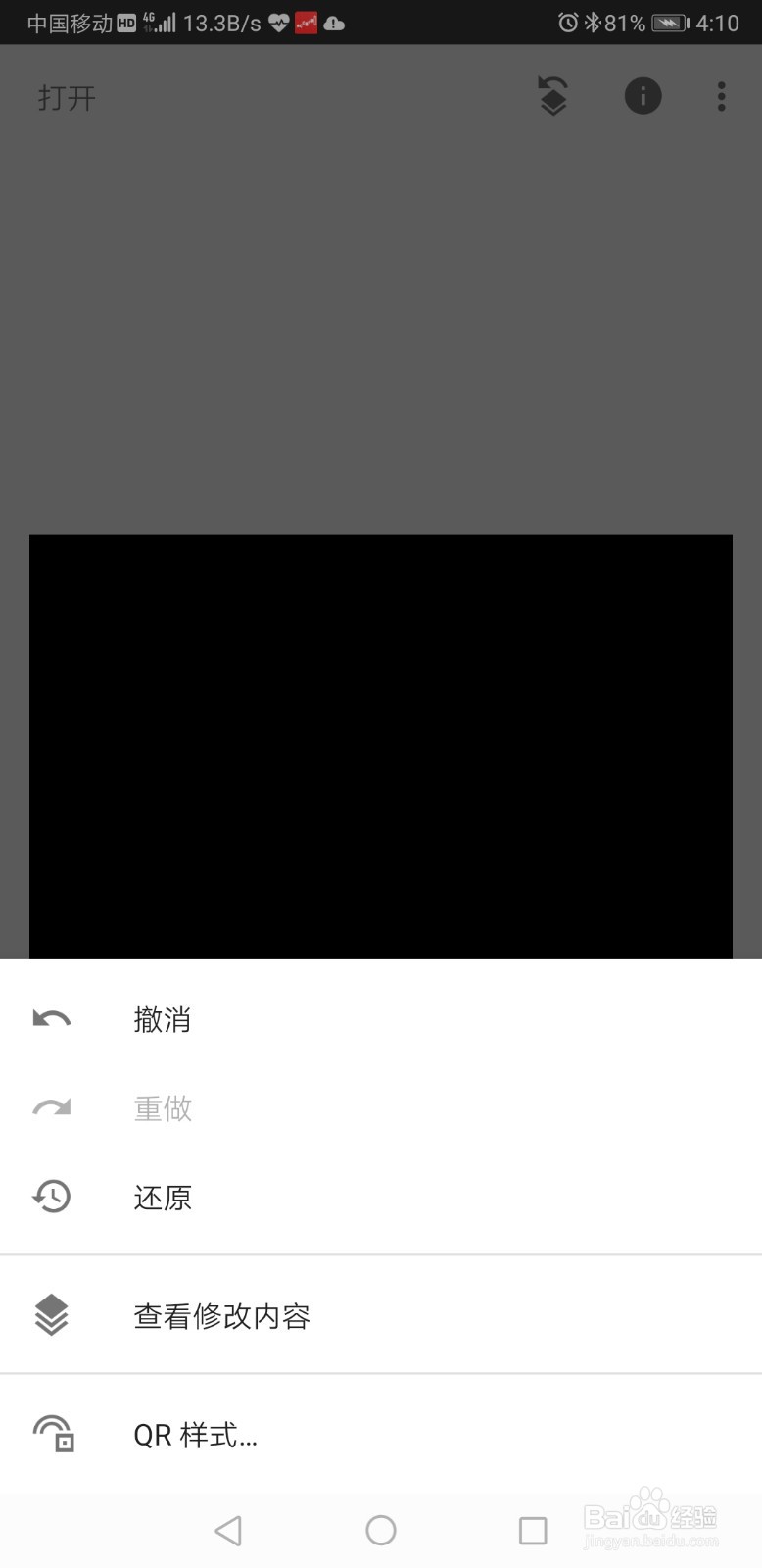
5、在出现的画面中,点击【曲线】,再点击出现的第二个按钮【图层画笔】,即可进入蒙版操作界面
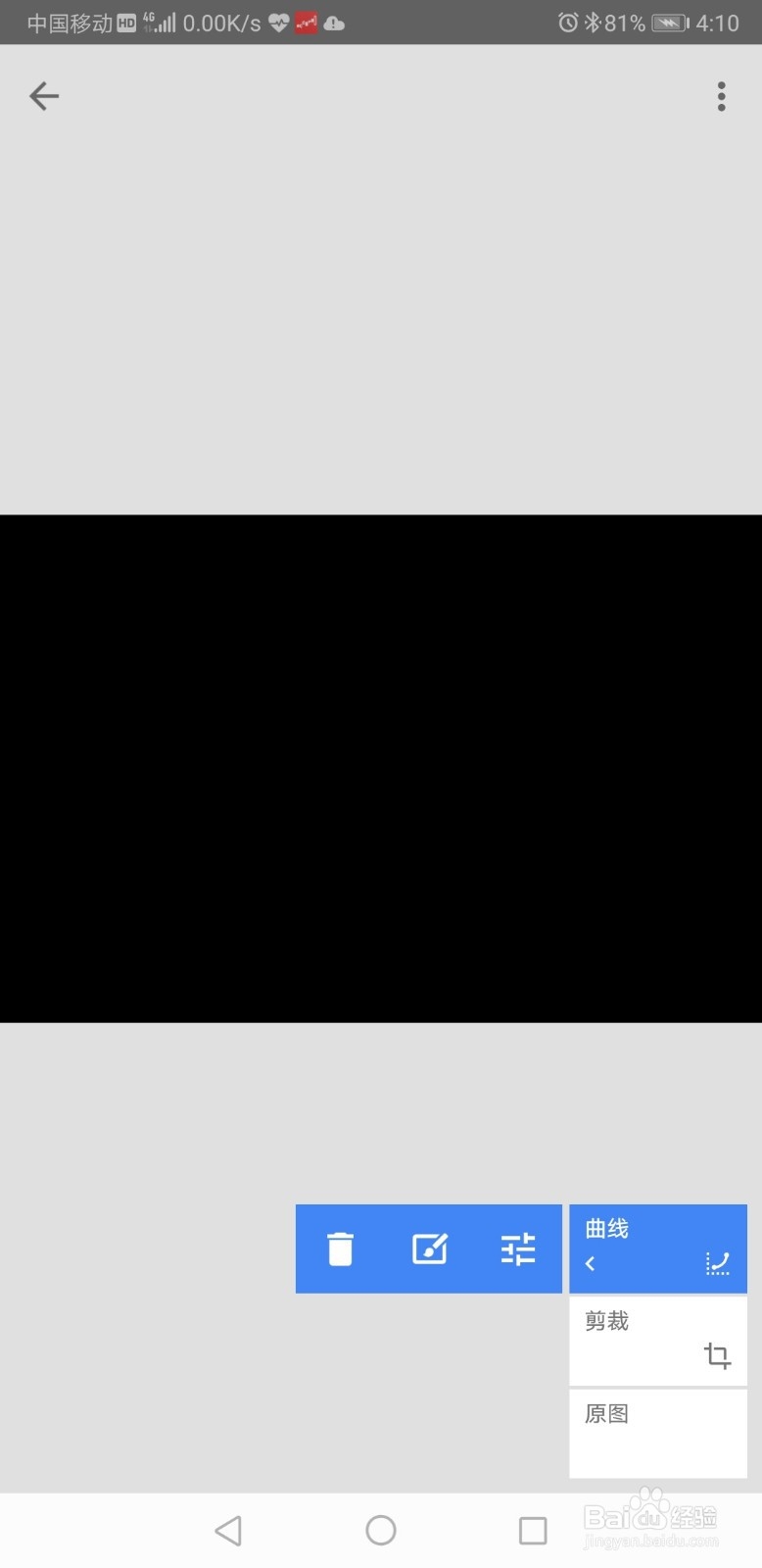
6、在蒙版操作界面,点击蒙版和显示按钮,把曲线数值调整到0,开始涂抹画面,把花朵显示出来。
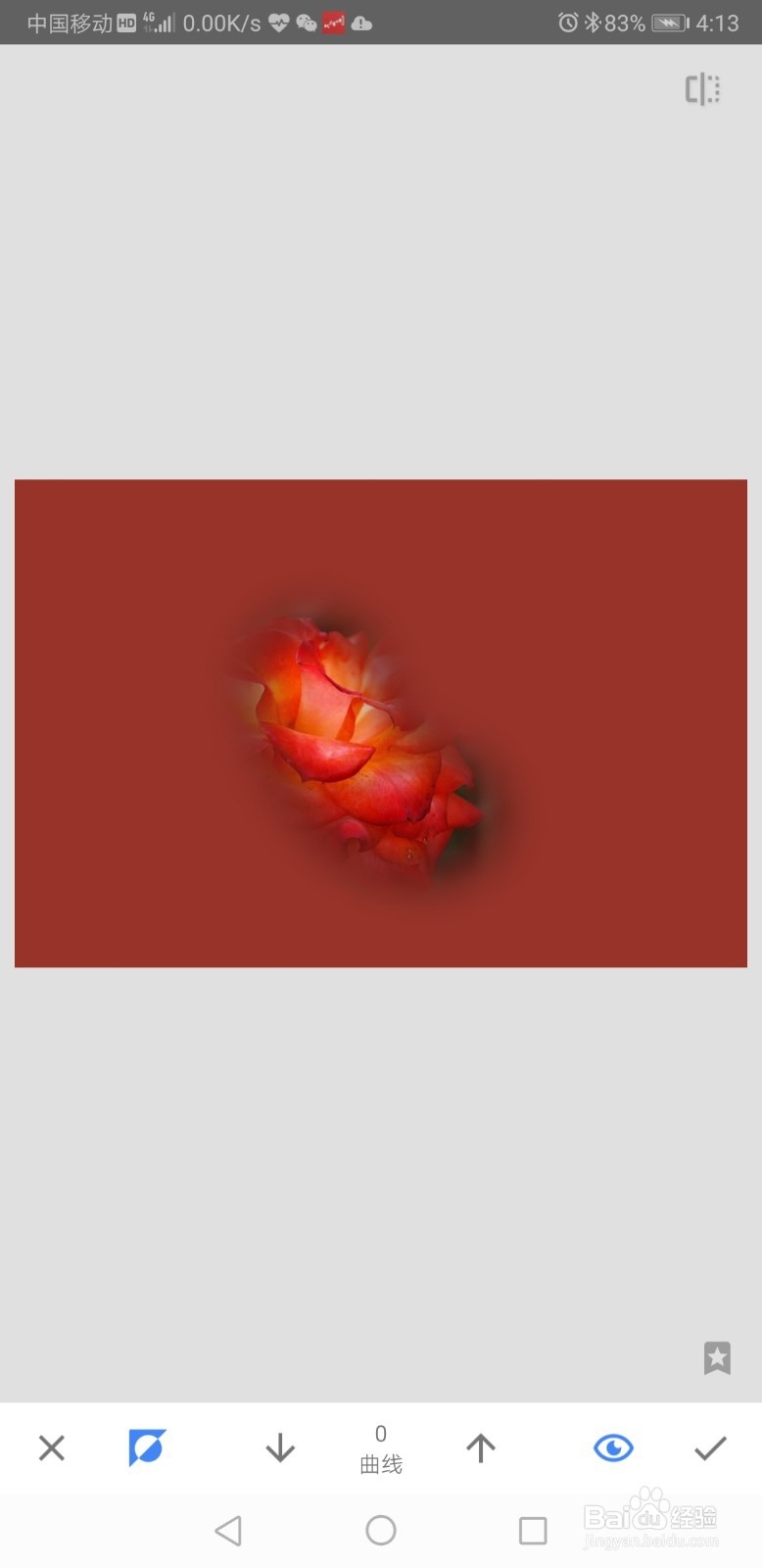
7、如果出现不小心把不该显示的物体显示出来,把曲线数值调整到100,在涂抹就覆盖了。双击把画面放大,对边界的地方进行调整。

8、经过反复调整,找到效果的最好的状态,导出保存即可


